I forrige uke rullet Google ut muligheten for Play-butikkbrukere til å kjøpe apper og ulike digitale innhold ved hjelp av en PayPal-konto. Som Scott Webster nevnte i innlegget hans, har du ikke muligheten til å kjøpe maskinvare med en PayPal-konto, men alt annet er rettferdig spill.
Jeg foretrekker å bruke en PayPal-konto for ting som dette fordi det er lettere (for meg) å spore kjøp gjennom PayPal. Så da Google annonserte den ekstra muligheten, ønsket jeg umiddelbart å sette opp det. Bare, jeg kunne ikke lett finne alternativet først. Etter noen graving rundt, her er det jeg fant:

- Hvis du vil redigere noen av Play-konto-kontoene dine, må du åpne Play-butikken og velge en betalt app (du kan velge hvilken som helst app, siden vi ikke skal fullføre et kjøp). Når du har godkjent de forespørte tillatelsene for appen, klikker du på den lille pilen ved siden av kostnaden for appen.

- En meny vil falle ned, der du kan velge "Betalingsalternativer" fra listen.

- Du bør da se en liste over gjeldende betalingstjenester, med en annen liste over tilgjengelige betalingstjenester under den. Nederst på skjermen vil være et PayPal-alternativ. Trykk på den.
Herfra krever resten av prosessen bare at du oppgir PayPal-kontoinformasjonen din. Dine Google Play- og PayPal-kontoer vil da være knyttet til hverandre, men på andre Android-enheter eier du og Play-butikkens nettsted.
Du må kanskje manuelt endre betalingsalternativet til PayPal hver gang du foretar et kjøp, men minst er alternativet det, og det er alt satt opp nå.

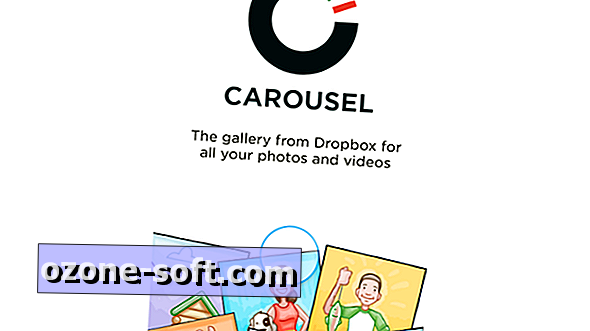









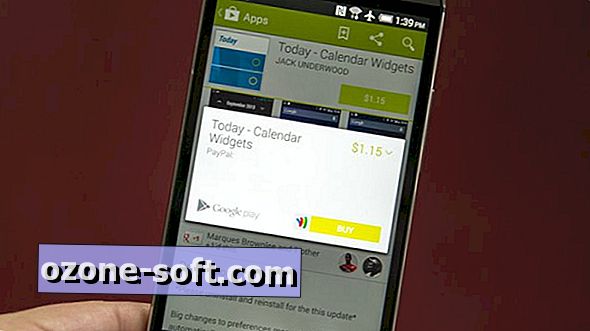

Legg Igjen Din Kommentar